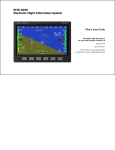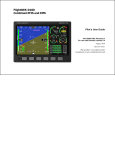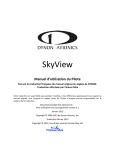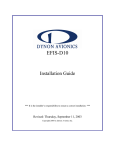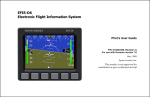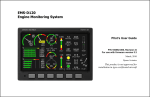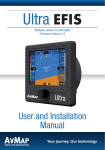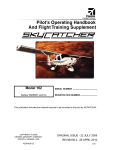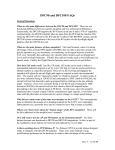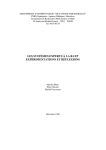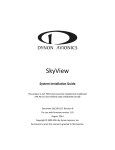Download Prise en main SkyView
Transcript
DYNON AVIONICS Skyview SKYVIEW Prise en main rapide Version 2.5 Ce fascicule, dû à Finesse Max, est un résumé, destiné à vous permettre d’utiliser rapidement votre Skyview. Seul le manuel d’utilisation original en anglais fourni par Dynon Avionics fait foi. Etiquettes des « Touches » et des « Joysticks » TOUCHES Pour utiliser votre SkyView vous disposez de deux « Joysticks » , de huit « Touches », une barre de « MENU » et une « Top Bar ». © Finesse Max 2010 Page 1 DYNON AVIONICS - Skyview 1°) Utilisation des Joysticks et des Touches : Les « joysticks » peuvent être tournés ou déplacés en direction. Une touche a une fonction, si elle est inscrite dans la barre de Menu, juste au-dessus de la touche correspondante. Touches et « Joysticks » permettent de se déplacer dans les menus, d’afficher des valeurs et de déplacer des « Bugs » (index). - Comment se déplacer dans les Menus : Résultat souhaité Entrer dans le Menu des d’installation Se déplacer d’un Menu à l’autre Action réglages Appuyer simultanément sur les Touches 7 et 8 Tourner l’un des « joysticks » ou Déplacer l’un des « joysticks » vers le haut ou vers le bas Entrer dans un Menu Déplacer l’un des « joysticks » vers la droite Revenir au menu précédent Déplacer l’un des « joysticks » vers la gauche. ou Appuyez sur la Touche BACK, les valeurs seront sauvegardées Appuyez sur la Touche CANCEL, les valeurs ne seront pas sauvegardées. Sauvegarder les valeurs affichées Appuyez sur la Touche ACCEPT Revenir aux valeurs par défaut Appuyez sur la Touche DEFAULT Sauvegarder les réglages et revenir au Appuyez sur la Touche EXIT Menu Principal - Procédures concernant l’écran : o Mise en route : Mettre sur ON l’interrupteur (switch) correspondant au SkyView ou bien appuyer sur la « touche » 1 o Redémarrage (Reboot ) de l’écran, en cas de panne de l’écran ( écran noir ou rayé), appuyer simultanément sur les « touches » 1,2 et 5. o Luminosité : dans le Menu Principal, la « touche » DIM permet d’augmenter la luminosité INC+ ou de la diminuer DEC- . Presser sur la Touche 100% pour obtenir la luminosité max. © Finesse Max 2010 Page 2 DYNON AVIONICS - Skyview Comment activer le Menu des « joysticks » : Déplacer vers le haut ou vers le bas le « joystick » pour faire apparaitre les différents réglages possibles (baro, Altitude, Cap ou route, vitesse verticale, vitesse indiquée). En tournant le « joystick » vous ajustez la valeur du paramètre en surbrillance ou placé entre parenthèses au-dessus du joystick . Le menu joystick disparaîtra automatiquement si vous n’utilisez pas le joystick pendant 5 secondes. - TOP BAR : Affichage en haut de l’écran, il sert au suivi de l’état d’activation des modes du pilote automatique et à l’affichage de l’heure 2°) MENUS : - Menu principal : © Finesse Max 2010 Page 3 DYNON AVIONICS Skyview o TOUCHE 1 : PFD permet de rentrer dans le Menu de réglage du « Primary Flight Display » (Ecran principal pour le vol) o TOUCHE 2 : ENGINE permet de rentrer dans le menu moteur. o TOUCHE 3 : MAP permet de rentrer dans le menu carte du GPS. Attention, ce menu n’est accessible que lorsque la base des données aéronautiques a été chargée dans la mémoire, il n’apparaît pas sur cette photo. o TOUCHE 4 : AP permet de rentrer dans le menu du Pilote Automatique. o TOUCHE 7 : SCREEN permet de rentrer dans le Menu du choix des affichages sur l’écran o TOUCHE 8 : MSG message de panne, appuyez sur la TOUCHE 8 pour lire le message de panne. - Menu PFD : Ecran Principal de Vol o TOUCHE 1 : BACK retour vers le Menu principal o TOUCHE 2 : 1013 raccourci pour le réglage de l’altimètre à 1013 hpa o TOUCHE 3 : SYNVIS affichage de la vision synthétique 3D. Attention, pour que la vision synthétique apparaisse, il faut que le fichier « Low Resolution Terrain » soit chargé dans le SkyView. Téléchargement à partir du site Dynon downloads.dynonavionics.com. © Finesse Max 2010 Page 4 DYNON AVIONICS Skyview o TOUCHES 4 et 6 : BRG 1 et BRG 2 permet d’afficher sur le HSI (Indicateur de situation dans le plan horizontal) les flèches de la route à prendre pour vous rendre directement vers une balise radio ou un point tournant (fonction de la source utilisée VOR ou GPS). BRG1 est une flèche simple de couleur jaune, BRG2 est une double flèche de couleur orange. o TOUCHE 5 : NAVSRC permet de sélectionner l’origine des informations affichées sur l’HSI. S’il s’agit d’un GPS toutes les informations seront de couleur magenta, s’il s’agit d’un VOR les informations seront de couleur verte. o TOUCHE 7 BUGS ce menu permet de sélectionner les index que vous voulez voir affichés sur le PFD et sur le menu des joystick. Le déplacement de ces Index se fera ensuite à l’aide des joysticks. HDG : Cap ALT : Altitude IAS : Vitesse indiquée VS : Vitesse verticale o TOUCHE 8 : MSG message de panne, appuyez sur la touche pour lire le message de panne. - Menu ENGINE : MOTEUR o TOUCHE 1 : BACK retour vers le Menu principal o TOUCHE 3 : LEAN menu pour le réglage de la richesse o TOUCHE 6 : FUEL Menu Carburant, il vous permet de suivre le carburant à bord. Les informations proviennent : © Finesse Max 2010 Page 5 DYNON AVIONICS Skyview soit du débitmètre « Total Fuel ». Attention le «Total fuel » n’est juste que si vous avez correctement affiché le carburant embarqué à chaque ravitaillement. Appuyez sur « FULL » si vous avez fait le plein complet, sur « PRESET » si vous avez fait un plein partiel. « FULL » et « PRESET » sont des valeurs connues pour votre aéronef, qui ont été introduites dans les réglages de l’EMS, lors de l’installation. Si vous avez rajouté une quantité d’essence quelconque, vous devez l’afficher en « FUEL ADDED » à l’aide du « joystick » de droite assigné au FUEL (carburant) dans ce Menu. soit des jauges « MEASURED FUEL » Les jauges doivent avoir été calibrées correctement au moment de l’installation. Dans le cas ou les valeurs « TOTAL FUEL » et « MEASURED FUEL » ont plus de 10 litres d’écart l’affichage du carburant va clignoter et un avertissement « MISMATCH » (décalage) va apparaître. Si vous souhaitez réaligner les deux valeurs, appuyez sur la Touche « MATCH ». Pour sortir de ce menu : Au sol, appuyez sur la Touche « ACCEPT » uniquement lorsque vous voulez prendre en compte la quantité de carburant, que vous avez embarquée. En vol, appuyez toujours sur la Touche « CANCEL » o TOUCHE 7 : CLR TMR permet de remettre à zéro les décompteurs de temps de vol et de temps moteur o TOUCHE 8 : MSG message de panne, appuyez sur la touche pour lire le message de panne. © Finesse Max 2010 Page 6 DYNON AVIONICS - Skyview Menu AP : Pilote Automatique o TOUCHE 1 : BACK retour vers le Menu principal o TOUCHE 2 : HDG ou TRK ON/OFF permet d’enclencher le pilote automatique dans le mode horizontal. o TOUCHE 3 : MODE choix du mode horizontal. Le pilote automatique suivra soit le cap HDG de la centrale de cap ADAHRS, soit la route TRK ou la NAV du GPS o TOUCHE 4 : ALT ON/OFF permet d’enclencher le pilote automatique dans le mode vertical. o TOUCHE 5 : MODE choix du mode vertical, VS:DFLT Vitesse verticale réglée par défaut dans le menu des paramètres ou VS:BUG Vitesse verticale choisie par réglage de l’index (Bug) VSPD. o TOUCHE 6 : 180° Dans le Menu AP lorsque l’on enclenche cette Touche 180° le pilote automatique effectue un virage de 180° par la gauche dans le plan horizontal. o TOUCHE 7 : SYNC dans chacun des modes horizontal ou vertical si cette Touche SYNC est sélectionnée (en surbrillance) avant l’enclenchement, le pilote automatique prendra les valeurs des paramètres de l’avion (altitude, cap, route, etc.), au moment de l’enclenchement. Si cette Touche SYNC n’est pas sélectionnée, au moment de l’enclenchement le pilote automatique pilotera pour atteindre les valeurs cibles des paramètres qui ont été sélectionnés grâce aux Index « BUGS ». o TOUCHE 8 : MSG message de panne, appuyez sur la touche pour lire le message de panne. © Finesse Max 2010 Page 7 DYNON AVIONICS - Skyview Menu SCREEN: Affichage à l’ECRAN o TOUCHE 1 : BACK retour vers le Menu principal o TOUCHE 2 : DIM permet de régler la luminosité de l’écran. Voir paragraphe « Procédures concernant l’écran » en début de fascicule. o TOUCHE 3, 4 et 5 : PFD, ENGINE, MAP permettent de faire apparaître ou disparaître de l’écran les fonctions correspondantes, pilotage, suivi moteur et navigation. Vous pourrez donc voir sur l’écran soit une seule fonction, soit deux ou trois fonctions en même temps. o TOUCHE 7 : LAYOUT (Disposition) : Si vous avez choisi d’afficher deux ou trois fonctions en même temps sur l’écran, des appuis successifs sur cette touche vous permettent de changer la disposition des fonctions sur l’écran. Affichage deux fonctions © Finesse Max 2010 Page 8 DYNON AVIONICS Skyview Attention, dés que la Carte (MAP) est affichée à l’écran, le joystick le plus proche de la carte est systématiquement et uniquement affecté au changement d’échelle de la carte (RNG). Affichage trois fonctions o TOUCHE 8 : MSG message de panne, appuyez sur la touche pour lire le message de panne. - Menu Setup: REGLAGES de l’installation Attention, ne pas intervenir dans le menu « Setup », sans une bonne connaissance des manuels d’utilisation et d’installation, en anglais, qui vous ont été remis avec le matériel. Pour entrer et vous déplacer dans le Menu des réglages d’installation (Setup), reportez-vous au tableau « Comment se déplacer dans les Menus » au début de ce fascicule. Si les réglages initiaux ont été correctement effectués au moment de l’installation, vous ne devriez avoir à intervenir que sur les réglages particuliers décrits ci-dessous : © Finesse Max 2010 Page 9 DYNON AVIONICS - Skyview Le menu « SYSTEM SOFTWARE » pour les sauvegardes et mises à jour Le menu « SYSTEM SETUP » vous permet d’accéder aux menus o « NETWORK SETUP » « NETWORK STATUS » pour vérifier l’ensemble du réseau, numéros de série, liaisons, état, version des logiciels. « CONFIGURE » pour reconfigurer le réseau, si des liaisons ont été perdues entre les différents éléments. o « MEASUREMENT UNITS » pour changer les unités utilisées o « TIME » pour changer le décalage horaire. © Finesse Max 2010 Page 10 DYNON AVIONICS - Skyview Le menu « PFD SETUP » o « FLIGHT ANGLE PITCH ADJUST » pour régler la position de la maquette de l’horizon artificiel En vol l’appui simultané sur les touches 7 et 8, vous permettra d’accéder à une page de menu très simplifiée pour pouvoir o régler la position de la maquette sur l’horizon artificiel. o D’effectuer la calibration de la sonde d’incidence, si vous avez choisi cette option. Cette notice a été rédigée par Finesse Max, à l’attention des clients francophones. Toute copie ou reproduction du présent document est illégale. © Finesse Max 2010 Page 11